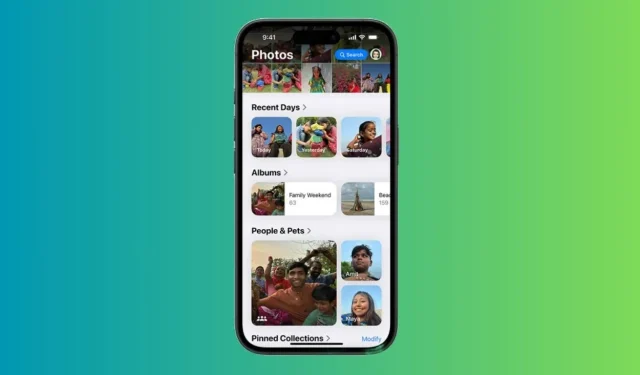
La versione stabile di iOS 18 è finalmente arrivata! Questa ultima versione include una serie di nuove funzionalità, personalizzazioni avanzate e miglioramenti significativi, affermandosi come l’aggiornamento software per iPhone più sostanziale fino ad oggi. Mentre iOS 18 introduce entusiasmanti opzioni di personalizzazione, alcune delle modifiche risultano disorientanti, soprattutto per gli utenti iPhone di lunga data come me. Il cambiamento più notevole per me è l’app Foto “riprogettata”. Durante l’anteprima di iOS 18 al WWDC 2024 a giugno, Apple ha affermato che l’app Foto ha ricevuto “la più grande riprogettazione di sempre”, con l’obiettivo di rendere le ricerche di foto più veloci e più comode.
Sebbene Apple creda che la rinnovata app Foto migliori l’esperienza utente, io la trovo più complicata e opprimente. Inizialmente, pensavo di essere l’unico a non apprezzare il nuovo design, ma a quanto pare molti utenti di Reddit condividono i miei sentimenti e stanno esprimendo le loro frustrazioni riguardo alle modifiche di Apple.
Modifiche nell’app Foto in iOS 18
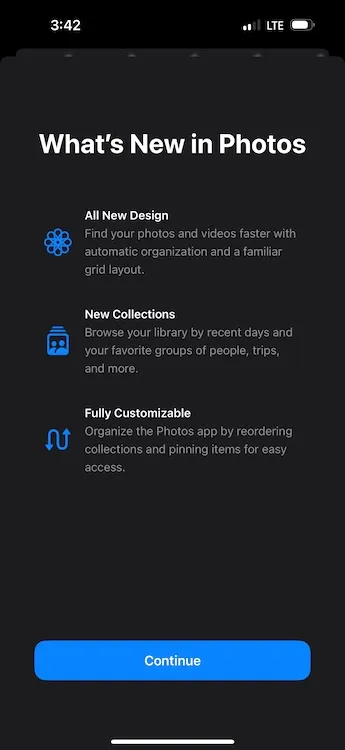
L’app Foto in iOS 18 introduce una funzionalità chiamata Raccolte, che organizza automaticamente la tua libreria di foto in temi come Giorni recenti, Ricordi, Viaggi, Persone e animali domestici, tra gli altri. Aprendo l’app Foto in iOS 18, gli utenti noteranno immediatamente l’assenza di schede separate. Invece, viene presentata loro una griglia centralizzata della Libreria di foto che visualizza circa 30 immagini contemporaneamente.
Le sezioni precedentemente distinte della libreria fotografica sono ora consolidate in un’unica vista scorrevole. Inoltre, le immagini che in precedenza si trovavano nella sezione “For You” sono ora categorizzate in varie raccolte. Per accedere alla vista completa della libreria fotografica, è necessario scorrere verso il basso, il che consente di ingrandire o ridurre per vedere più o meno foto contemporaneamente. Il layout aggiornato include le opzioni Years e Months per navigare nella cronologia delle foto, ma l’opzione Days è stata sostituita dalla Recent Days Collection.
Il nuovo design diminuisce la semplicità
Alla mia prima esperienza con l’app Foto in iOS 18, ho subito desiderato l’interfaccia pulita con schede separate nella parte inferiore dello schermo. Apple ha rimosso la barra di navigazione a schede, optando per un design scorrevole che trovo renda l’app lenta, disordinata e sconcertante. Invece di semplici schede, gli utenti si trovano di fronte a raccolte organizzate per temi. Personalmente trovo eccessivamente complicato navigare tra numerose raccolte automatizzate, ognuna delle quali si contende la mia attenzione. La precedente app Foto includeva già vari temi e categorie, ma la singola pagina scorrevole della versione iOS 18 complica le ricerche di foto.
Forse la mia frustrazione deriva dall’essere abituato alla vecchia versione, ma ho apprezzato il fatto di avere tutte le mie foto in un unico posto accessibile. Ora, le immagini salvate sul mio iPhone sono disperse tra diverse cartelle. Ad esempio, scarico spesso immagini da WhatsApp, che potevo trovare rapidamente nella scheda Tutte le foto nella vecchia versione. Ora, le mie immagini scaricate sono automaticamente classificate nella raccolta Salvate di recente. Inoltre, sezioni come Preferiti e Utilità sono ora annidate in quella noiosa pagina scorrevole sotto i ricordi “intelligenti”. Ogni volta che provo a trovare una foto in particolare, finisco per scorrere più sezioni per individuare la raccolta giusta, poiché la mia familiarità con il layout non si è ancora sviluppata.
Oltre alla navigazione confusa, la nuova app Foto ha modificato il modo in cui visualizzo e modifico i video sul mio iPhone. In iOS 17 e nelle versioni precedenti, riprodurre un video a schermo intero era semplice come toccarlo una volta. In iOS 18, tuttavia, un singolo tocco non è sufficiente; devo toccare due volte per ottenere la modalità a schermo intero. Inoltre, le miniature dei video sono cambiate, con le anteprime che non visualizzano più i timestamp, complicando il processo di ritaglio dei video in punti specifici.
Nel complesso, il nuovo layout dell’app Foto sembra meno intuitivo e user-friendly, con un impatto negativo sulla semplicità a cui mi ero abituato come utente iPhone di lunga data. Per me, l’app Foto di iOS 18 non costituisce un upgrade; piuttosto, sembra un passo indietro disorganizzato.
Alcune personalizzazioni sono la mia salvezza
Nonostante la mia nostalgia per il design precedente, ho scoperto alcune opzioni di personalizzazione che rendono l’app Foto di iOS 18 più tollerabile. Se condividete i miei sentimenti sulla vecchia app Foto di iPhone, potreste trovare utili queste personalizzazioni.
Nascondi o modifica le raccolte per un’esperienza personalizzata
Se c’è un aspetto dell’app Foto di iOS 18 che Apple ha eseguito bene, è la possibilità per gli utenti di personalizzare la propria esperienza. Questa funzionalità mi ha permesso di adattare l’interfaccia per adattarla meglio alle mie esigenze. Ecco come ho personalizzato la mia libreria di foto per una navigazione più semplice:
- Apri l’ app Foto , scorri fino in fondo e tocca Personalizza e riordina .
- Nella schermata successiva puoi nascondere le raccolte non necessarie o riordinarle in base alle tue preferenze.
- Basta deselezionare le raccolte che si desidera nascondere.
- Per riordinare le raccolte, tocca e tieni premuta una raccolta per spostarla. Preferisco tenere le raccolte “Album” e “Recent Days” in alto.
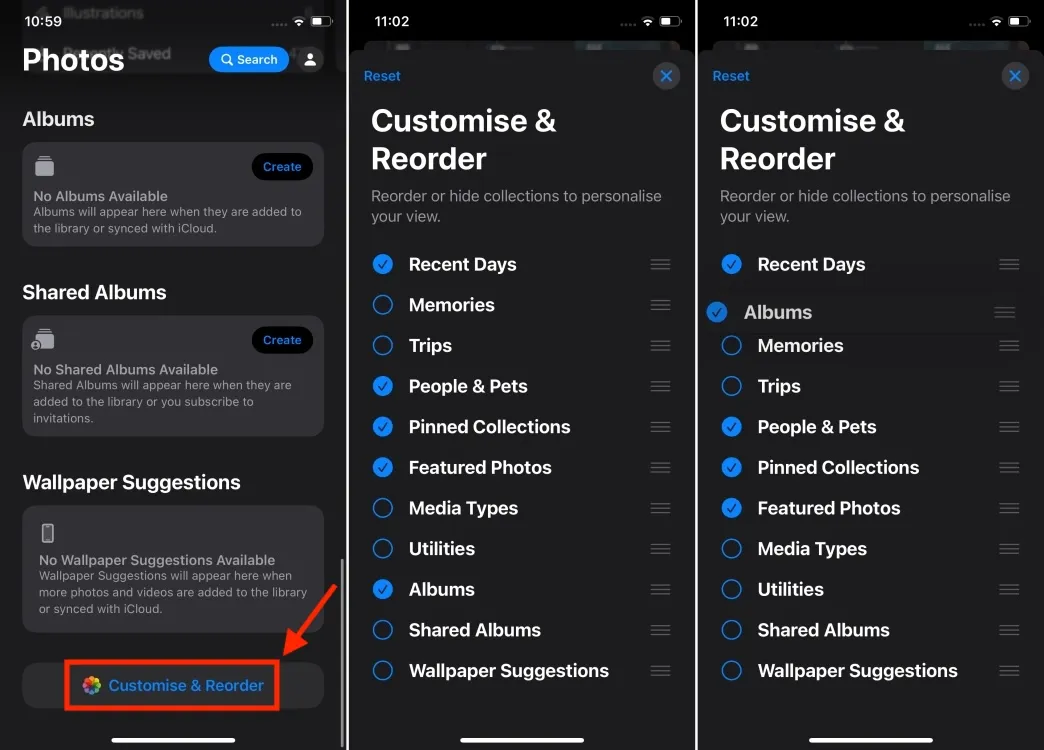
- Inoltre, ho rimosso la cartella Mappe dalle Raccolte aggiunte e l’ho sostituita con la cartella Selfie.
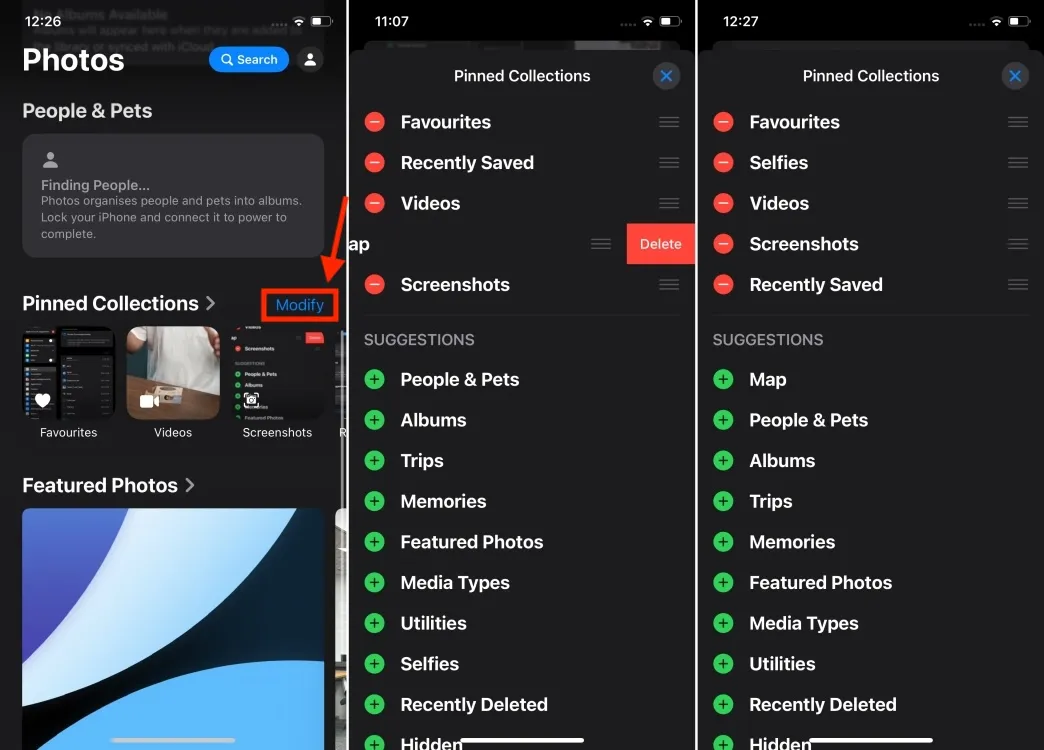
Nascondi gli screenshot dalla Galleria Foto
Come persona che fa spesso screenshot per lavoro, la mia libreria di foto spesso si riempie di queste immagini. Anche se non voglio eliminarle, apprezzo l’opzione di nascondere gli screenshot dal feed principale delle foto e di tenerli organizzati in una cartella Screenshot dedicata in Pinned Collections. Ecco come gestisco questa cosa:
- Apri l’ app Foto sul tuo iPhone.
- Mentre scorri la libreria di foto, cerca una nuova icona (una freccia su e giù) in basso. Toccala e seleziona View Options .
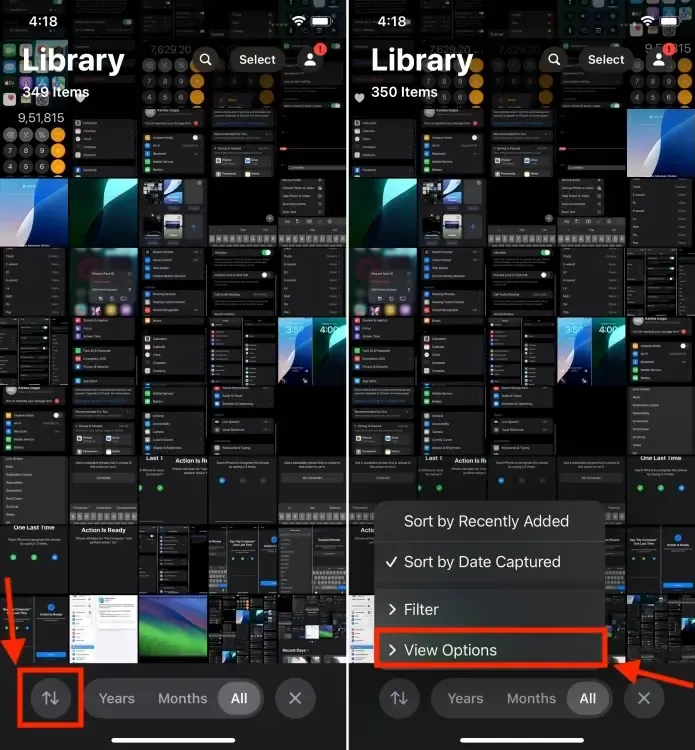
- Ora, deseleziona l’ opzione Mostra screenshot . Questo nasconderà immediatamente tutti i tuoi screenshot dalla galleria fotografica.
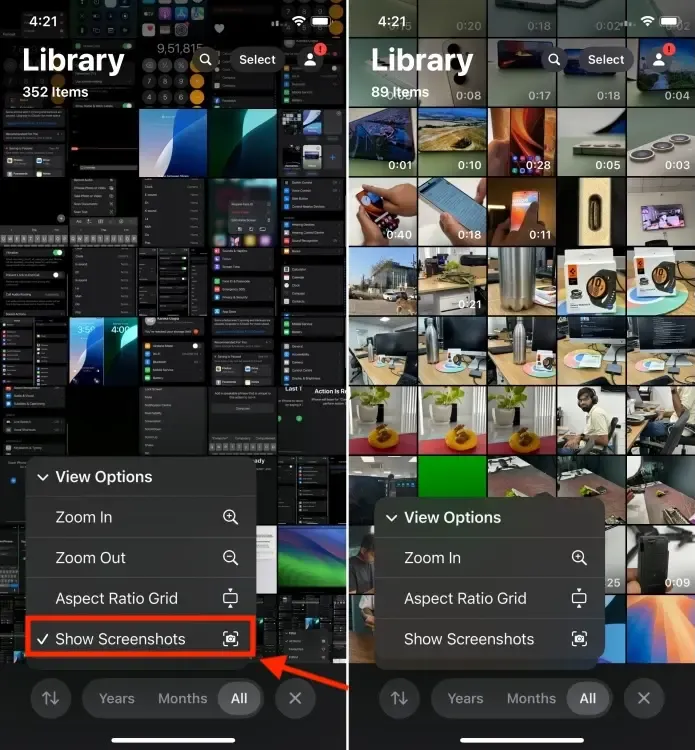
- Puoi trovare tutti i tuoi screenshot nella cartella dedicata Screenshot in Raccolte aggiunte.
Sebbene queste modifiche non ripristineranno la nostalgia o la semplicità della versione precedente, aiutano a rendere l’app Foto meno scoraggiante e confusa di quanto sembrasse inizialmente. Tuttavia, gli utenti dovranno comunque investire tempo nel reimparare le proprie abitudini di navigazione.
Il nuovo layout potrebbe non essere del tutto sgradevole, ma introduce complicazioni inutili che richiedono aggiustamenti. Non vedo l’ora di vedere come l’app Foto di iOS 18 si integrerà con Apple Intelligence , poiché Apple afferma che l’app è stata riprogettata per funzionare senza problemi con i propri sistemi AI. Spero che le imminenti funzionalità AI faciliteranno le ricerche e le modifiche delle foto, rendendo questa app presumibilmente “riprogettata” meno ingombrante. Tieni presente che non tutti gli iPhone supporteranno Apple Intelligence; se possiedi un modello compatibile, sei fortunato.
Anche tu desideri la vecchia app Foto come me? O hai abbracciato l’app Foto di iOS 18? Mi piacerebbe sentire i tuoi pensieri nei commenti qui sotto.




Lascia un commento